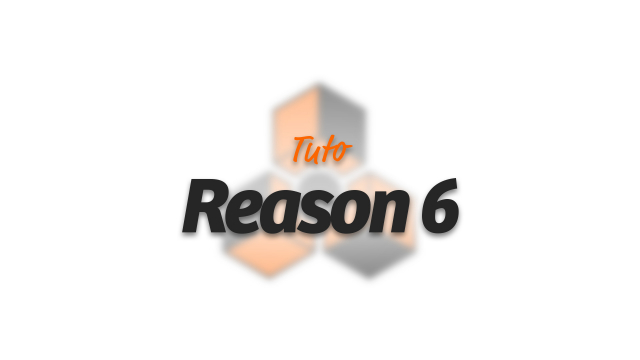Apprendre l'édition des clips dans Reason
Découvrez comment éditer et manipuler les clips efficacement dans Reason pour améliorer vos productions musicales.
Commencer avec Reason
Le Rack, modules et cablâges






Naviguer dans les banques de Reason
Le Séquenceur, description et navigation
Le travail dans le séquenceur de Reason









Enregistrer de l'audio









Les Instruments et Modules du Rack de Reason
Les Sampleurs de Batterie
















Les Synthétiseurs












Le Sampling et les lecteurs de Samples










Le Combinator
Les Modules CV/Gate






Le Jeu Live avec Reason/Record
La fenêtre de mixage















Le Mixage dans le rack
L'automation
Le Rewire
Publication et Exports
Détails de la leçon
Description de la leçon
Dans cette leçon, vous apprendrez les différentes techniques pour éditer les clips dans le logiciel Reason. Les clips, représentant des éléments musicaux, peuvent être redimensionnés, déplacés, et leur contenu peut être étiré pour s'adapter à de nouvelles longueurs. Vous verrez comment superposer des clips, comment le logiciel détermine le clip à lire lorsqu'il y a des superpositions, et comment manipuler les clips en utilisant le clavier pour des actions plus précises.
En outre, la leçon explique comment copier et coller des clips en respectant leur position relative, comment changer les couleurs et ajouter des étiquettes pour une meilleure organisation visuelle. Vous découvrirez aussi les fonctionnalités de mutage, très utiles pour tester différentes variations sans perdre vos éléments actuels.
Cette vidéo est très pratique pour tous ceux qui souhaitent maîtriser l'édition des clips dans Reason afin de créer des compositions musicales plus fluides et organisées.
Objectifs de cette leçon
Les objectifs de cette vidéo sont de vous apprendre à :
- Éditer des clips dans Reason.
- Manipuler des clips pour les redimensionner et les déplacer.
- Utiliser des raccourcis clavier pour une édition rapide.
- Organiser visuellement vos clips avec des couleurs et des étiquettes.
Prérequis pour cette leçon
Pour suivre cette vidéo, vous devez avoir :
- Des connaissances de base en utilisation de Reason.
- Une compréhension fondamentale des clips et de l'arrangement musical.
Métiers concernés
Les professionnels qui bénéficieront de cette vidéo incluent :
- Producteurs de musique.
- Compositeurs.
- Créateurs de bandes sonores.
Alternatives et ressources
En alternative à Reason, vous pouvez utiliser d'autres stations de travail audio numériques comme :
- Ableton Live.
- FL Studio.
- Logic Pro X.
Questions & Réponses